- ten bad_module_info przestało działać wystąpił błąd z powodu braku zasobów systemowych, nieaktualnych sterowników lub aplikacji powodującej konflikt.
- Aby to naprawić, uruchom ponownie komputer lub zaktualizuj sterownik karty graficznej, między innymi tutaj.
- Odkryj także najlepsze oprogramowanie wspomagające grę, które zapewnia optymalną wydajność w grach.
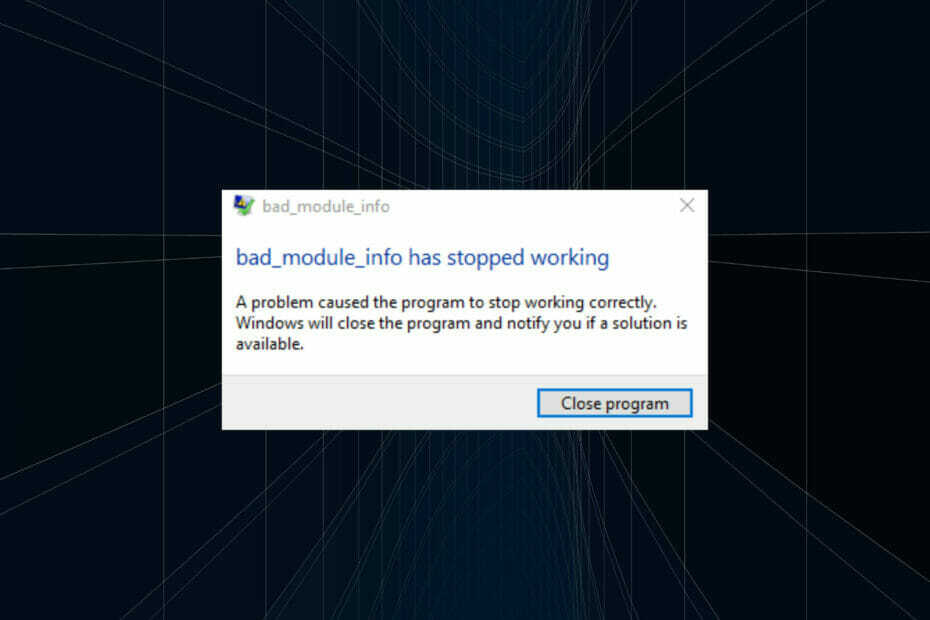
XZAINSTALUJ KLIKAJĄC POBIERZ PLIK
To oprogramowanie będzie utrzymywać Twoje sterowniki w stanie gotowości, chroniąc w ten sposób przed typowymi błędami komputera i awariami sprzętu. Sprawdź teraz wszystkie sterowniki w 3 prostych krokach:
- Pobierz poprawkę sterownika (zweryfikowany plik do pobrania).
- Kliknij Rozpocznij skanowanie znaleźć wszystkie problematyczne sterowniki.
- Kliknij Zaktualizuj sterowniki aby uzyskać nowe wersje i uniknąć nieprawidłowego działania systemu.
- DriverFix został pobrany przez 0 czytelników w tym miesiącu.
Granie w gry jest zabawne tylko wtedy, gdy jest jak najmniej zakłóceń i nie ma opóźnień ani zacięć. Ale niektórzy użytkownicy zgłaszali napotkanie
bad_module_info przestało działać podczas uruchamiania gier.Błąd można napotkać podczas grania w kilka gier i nie jest on specyficzny dla jednej. Generalnie można natknąć się na to w Fortnite, Counter-Strike i Minecrafcie.
Poza tym jest to powszechnie spotykane, gdy zasoby systemowe są na wyczerpaniu, wystąpił problem z zainstalowanymi sterownikami lub aplikacja jest w konflikcie z grą.
Teraz, gdy masz już podstawową wiedzę na temat przyczyn leżących u podstaw, omówimy sposoby rozwiązywania problemów bad_module_info przestało działać błąd.
Jak naprawić błąd bad_module_info przestał działać?
1. Zrestartuj komputer
- Gdy napotkasz błąd, przejdź do pulpitu, naciśnij Alt + F4 uruchomić Zamknij system Windows pole i wybierz Uruchom ponownie z menu rozwijanego.
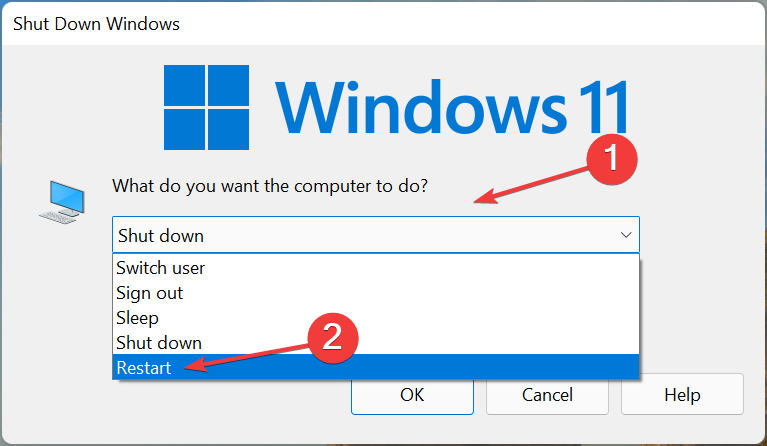
- Następnie kliknij OK na dole, aby ponownie uruchomić komputer.
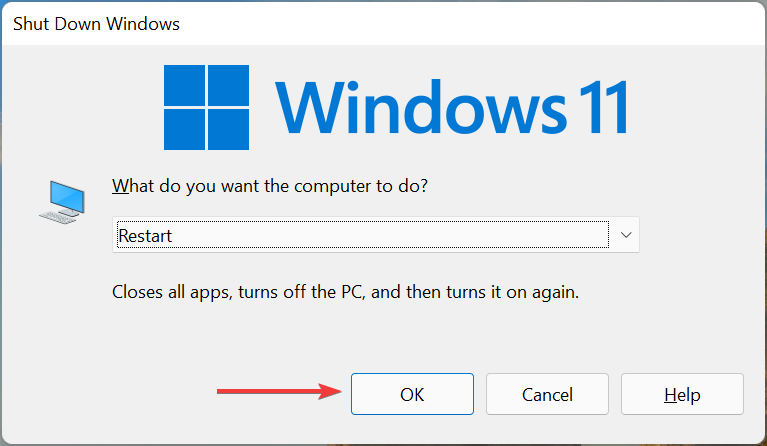
W większości przypadków to niskie zasoby systemowe doprowadziły do: bad_module_info przestało działać błąd. Po ponownym uruchomieniu komputera wszystkie procesy w tle są kończone, zwalniając w ten sposób znaczną ilość obciążenia z procesora.
2. Wyłącz optymalizację pełnoekranową
- Przejdź do folderu, w którym program uruchamiający (plik .exe) aby problematyczna gra została zapisana, kliknij ją prawym przyciskiem myszy i wybierz Nieruchomości z menu kontekstowego.
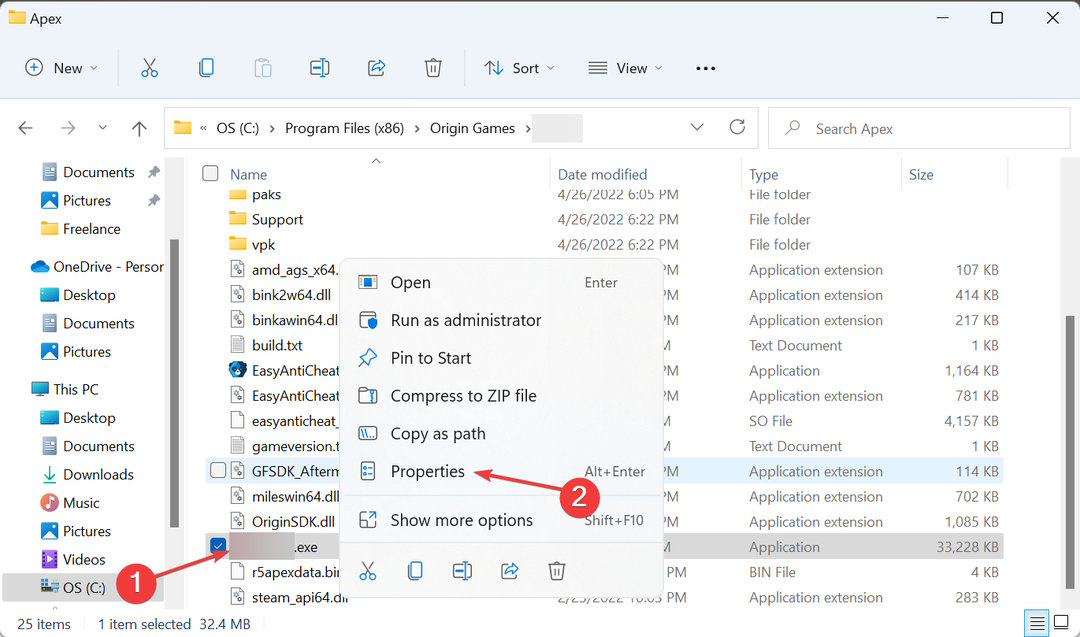
- Następnie przejdź do Zgodność patka.
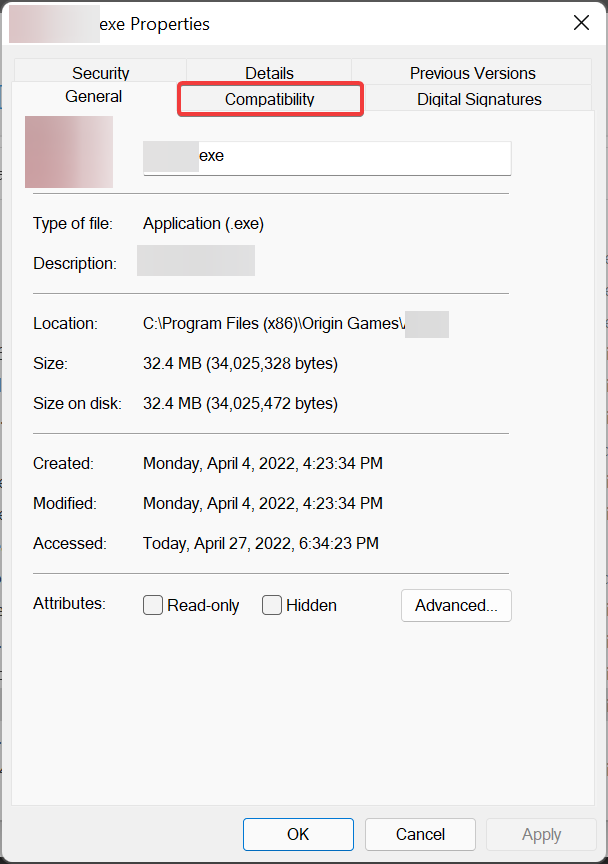
- Zaznacz pole wyboru dla Wyłącz optymalizację pełnoekranowąi kliknij OK na dole, aby zapisać zmiany.
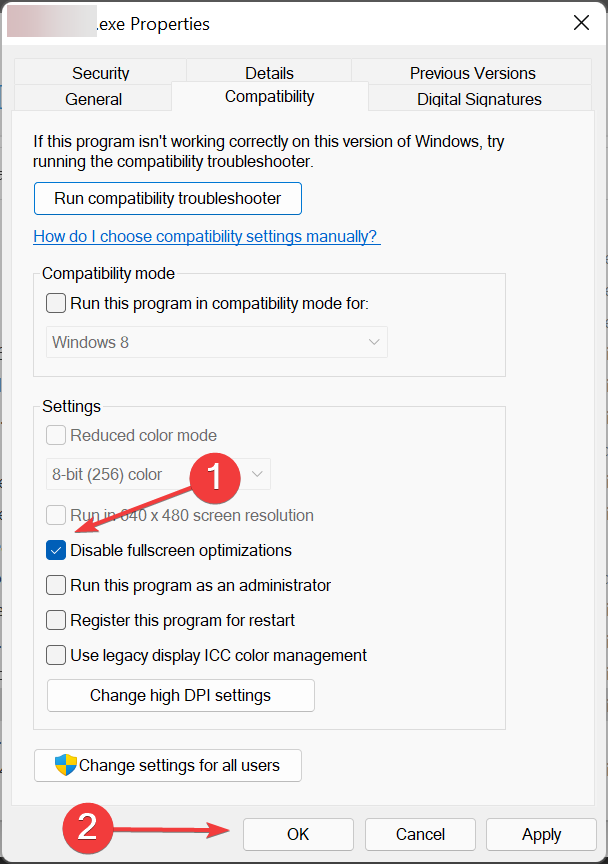
Funkcja optymalizacji pełnoekranowej jest domyślnie włączona dla gier i odtwarzaczy wideo i pomaga poprawić wrażenia z gry poprzez optymalizację wydajności systemu.
Prowadzi to jednak również do bad_module_info przestało działać błąd, więc wyłącz tę funkcję. Jeśli błąd nie zostanie naprawiony, ponownie włącz optymalizację pełnoekranową i przejdź do następnej poprawki.
- 12 sposobów na zalogowanie się do Playstation Network bez problemów
- 4 kroki, aby zagrać w Valorant w systemie Windows 11: Zastosuj je teraz
- 5 prostych wskazówek, jak naprawić błąd CAT w Destiny 2, brak aktualizacji
- Nowa wersja Hyper-V NoxPlayera działa z Google Play Games i WSA
- 30 najlepszych darmowych gier online do grania bez pobierania
3. Zaktualizuj sterownik graficzny
- Naciskać Okna + S uruchomić Szukaj menu, wejdź Menadżer urządzeń w polu tekstowym u góry i kliknij odpowiedni wynik wyszukiwania.
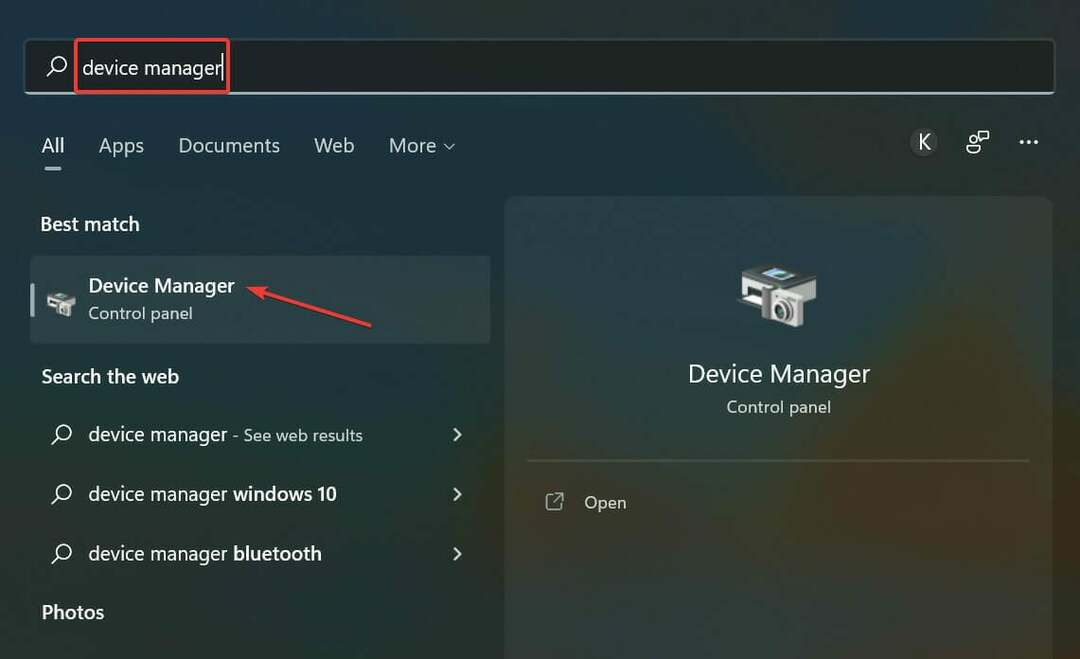
- Następnie kliknij dwukrotnie Karty graficzne wpis, aby rozwinąć i wyświetlić znajdujące się pod nim urządzenia.
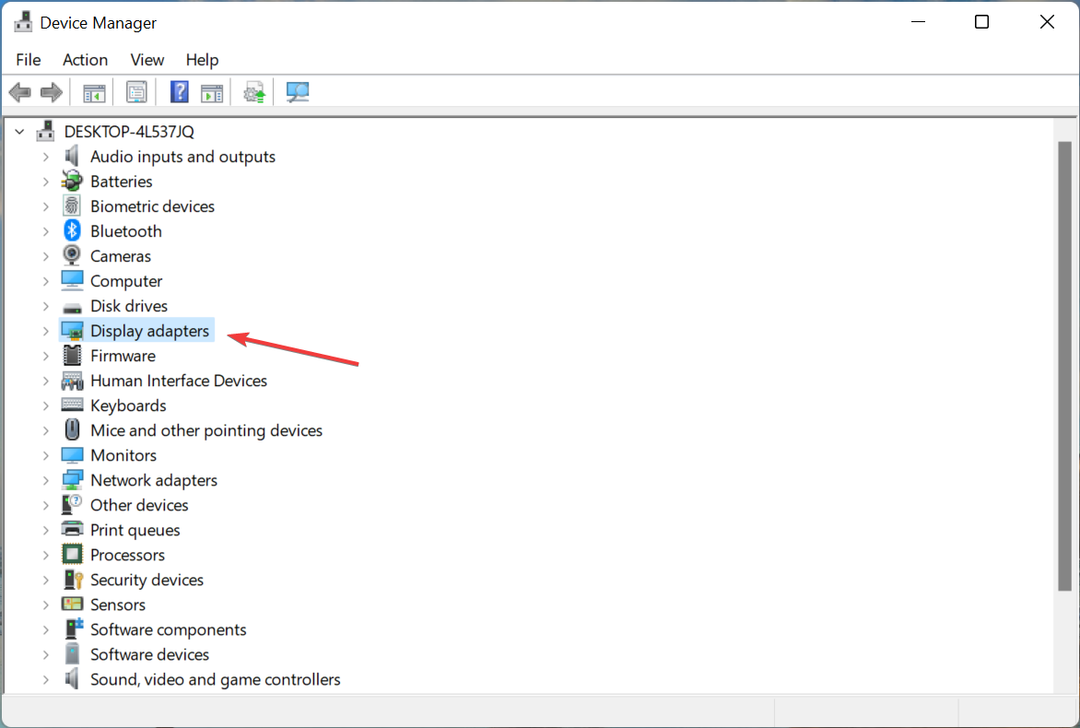
- Kliknij prawym przyciskiem myszy kartę graficzną i wybierz Uaktualnij sterownik z menu kontekstowego.
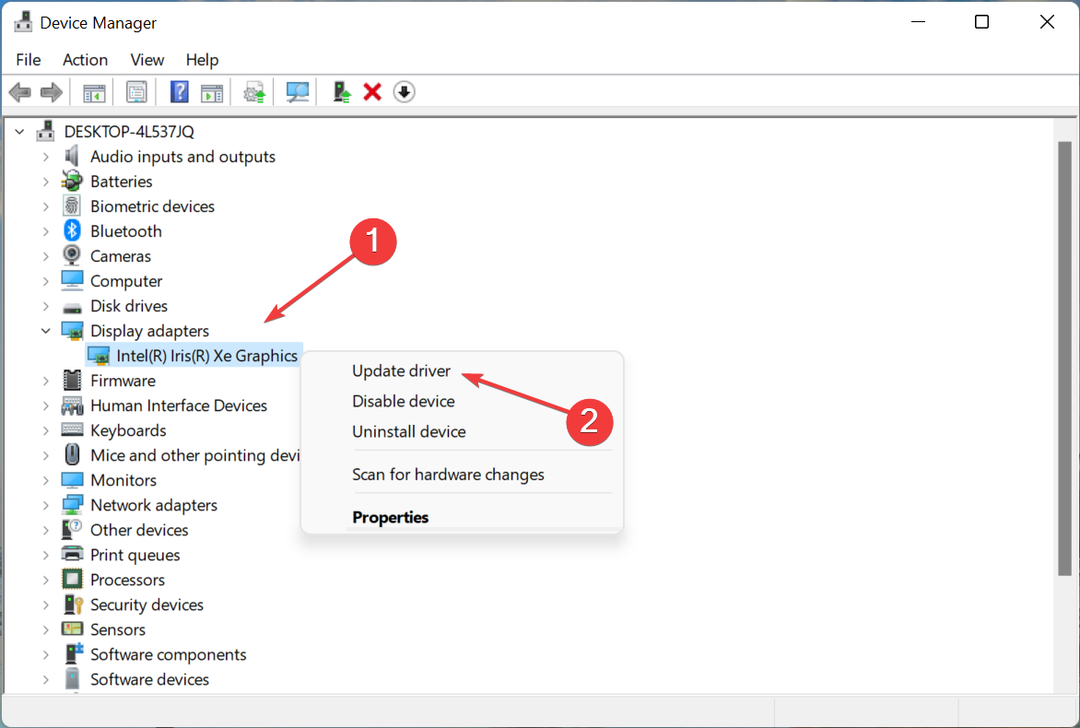
- Teraz wybierz Wyszukaj automatycznie sterowniki z dwóch opcji w Zaktualizuj sterowniki okno.
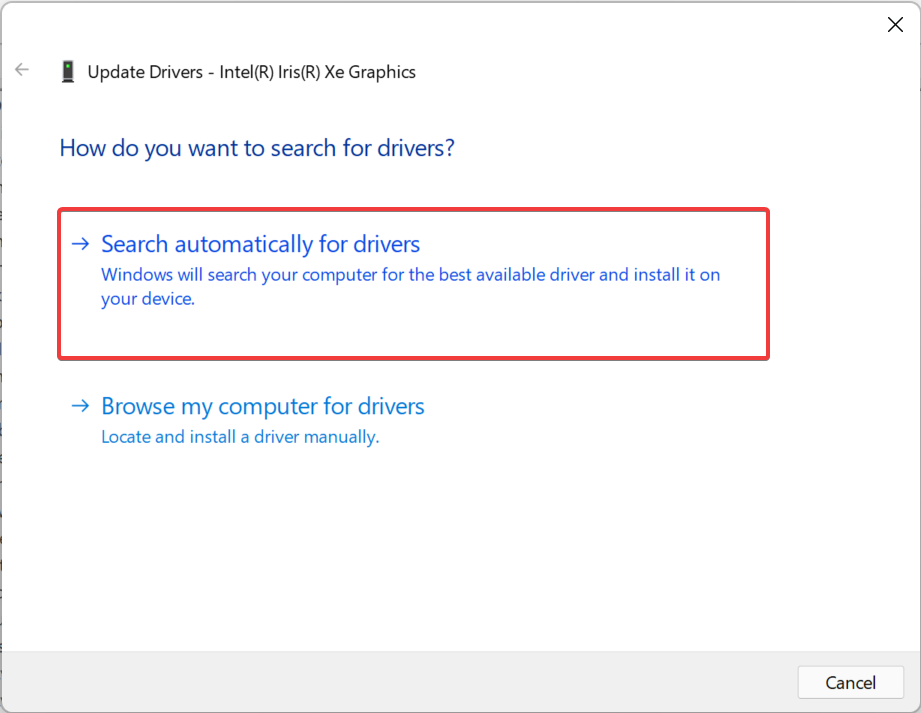
- Poczekaj, aż system znajdzie i zainstaluje najlepszy dostępny sterownik.
Sterowniki odgrywają kluczową rolę w efektywnym funkcjonowaniu urządzenia, a niektóre z nich są ważniejsze niż inne.
Sterownik graficzny jest jednym z najważniejszych sterowników i zaleca się aktualizowanie go w celu uzyskania najlepszej wydajności w grach.
Sprawdź również, czy są dostępne aktualizacje dla innych sterowników i zainstaluj je. Po zakończeniu sprawdź, czy bad_module_info przestało działać błąd został naprawiony.
Jeśli aktualizacja nie powiodła się za pomocą Menedżera urządzeń, możesz spróbować innych sposoby ręcznej instalacji najnowszego sterownika w systemie Windows.
Porada eksperta: Niektóre problemy z komputerem są trudne do rozwiązania, zwłaszcza jeśli chodzi o uszkodzone repozytoria lub brakujące pliki systemu Windows. Jeśli masz problemy z naprawieniem błędu, twój system może być częściowo uszkodzony. Zalecamy zainstalowanie Restoro, narzędzia, które przeskanuje twoją maszynę i zidentyfikuje przyczynę usterki.
Kliknij tutaj aby pobrać i rozpocząć naprawę.
Niezawodną alternatywą jest użycie zautomatyzowanego oprogramowania, takiego jak DriverFix. Korzystając z obszernej bazy danych, w ciągu kilku minut zidentyfikuje i zainstaluje najnowsze sterowniki.
To oprogramowanie jest lekkie, więc idealnie jest pozostawić je działające w tle i regularnie sprawdzać sterowniki. W ten sposób nie będziesz mieć problemów z uszkodzonymi lub nieaktualnymi sterownikami w przyszłości.
⇒Pobierz poprawkę sterownika
4. Wyłącz usługę SysMain
- Naciskać Okna + R uruchomić Biegać polecenie, wpisz services.msc w polu tekstowym, a następnie kliknij OK lub uderz Wchodzić uruchomić Usługi aplikacja.
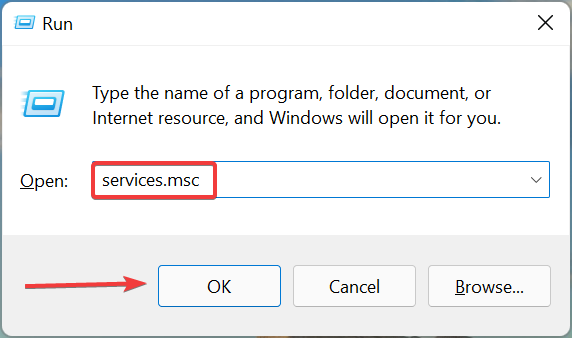
- Znajdź SysMain usługę, kliknij ją prawym przyciskiem myszy, a następnie wybierz Nieruchomości z menu kontekstowego.
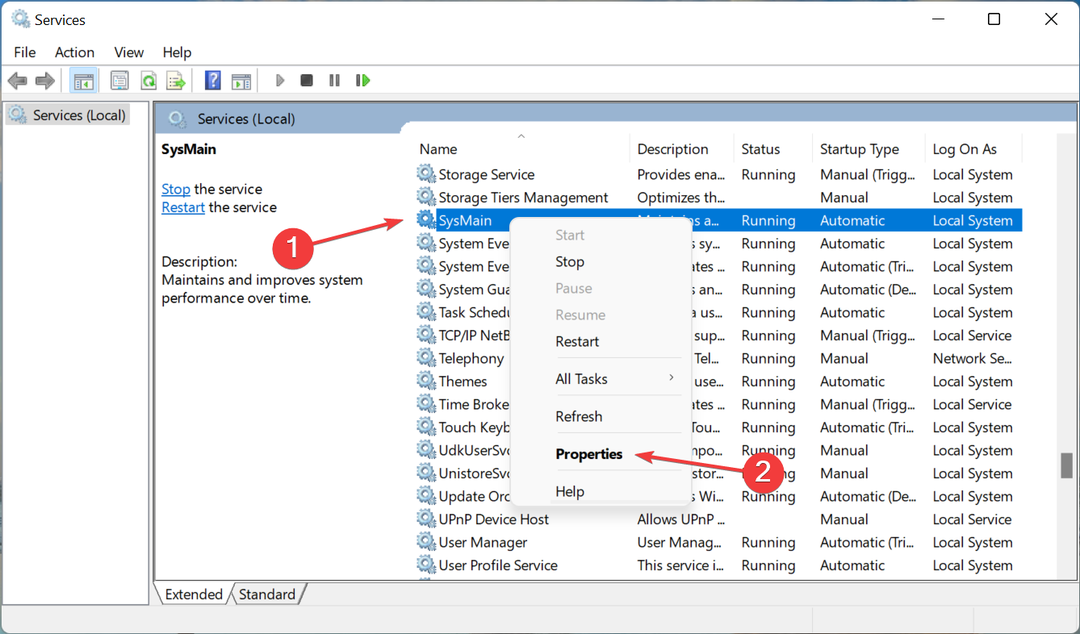
- Teraz kliknij Typ uruchomienia rozwijanego menu i wybierz Niepełnosprawny z listy opcji.
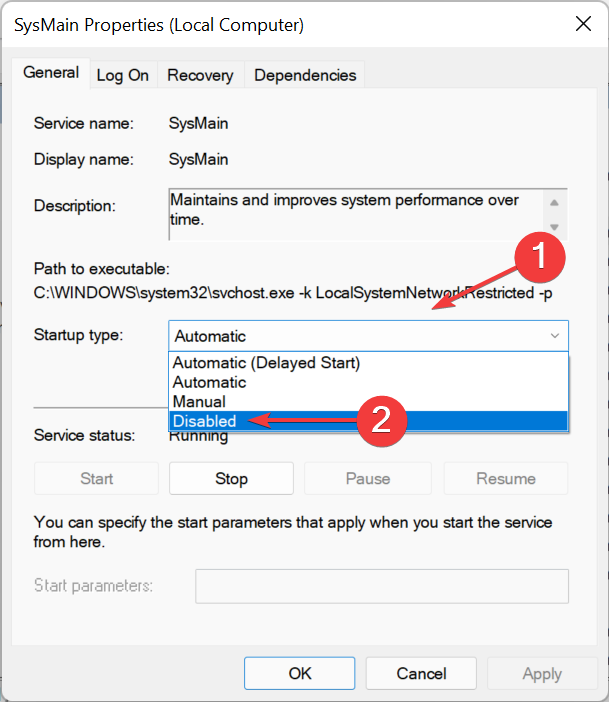
- Jeśli usługa jest aktualnie uruchomiona, kliknij Zatrzymać przycisk pod Status usługi, a następnie kliknij OK aby zapisać zmiany.
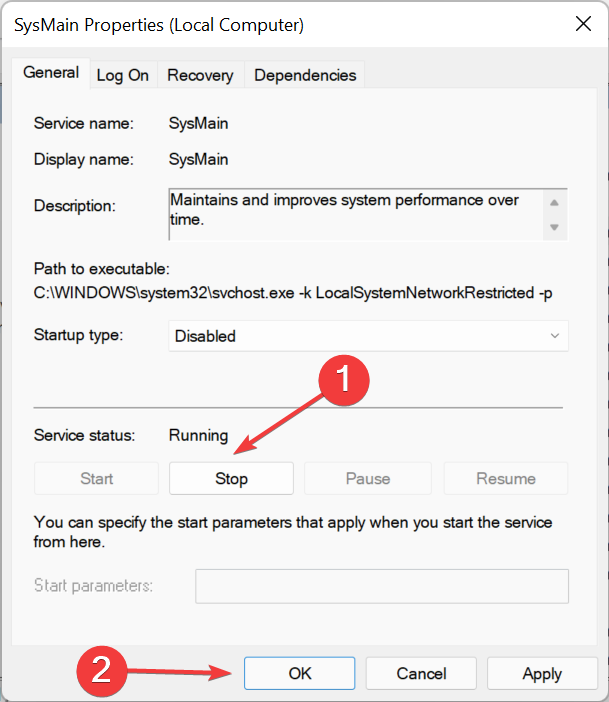
SysMain jest jedną z najbardziej zaawansowanych usług, ale zużywa dużo zasobów podczas działania w tle, co może prowadzić do bad_module_info przestało działać błąd.
Usługa zasadniczo identyfikuje sposób korzystania z komputera, otwieranie aplikacji i konkretnej pory dnia. Następnie załaduje te programy, aby skrócić czas uruchamiania i zoptymalizować wydajność systemu.
Nawet jeśli to nie pomoże wyeliminować bad_module_info przestało działać błąd, możesz rozważyć wyłączenie usługi SysMain, aby zwolnić zasoby systemowe, na wypadek, gdyby komputer przez większość czasu nie odpowiadał lub pozostawał opóźniony.
5. Usuń aplikacje powodujące konflikt
- Naciskać Okna + I Wystrzelić Ustawieniai wybierz Aplikacje z listy kart w okienku nawigacji po lewej stronie.
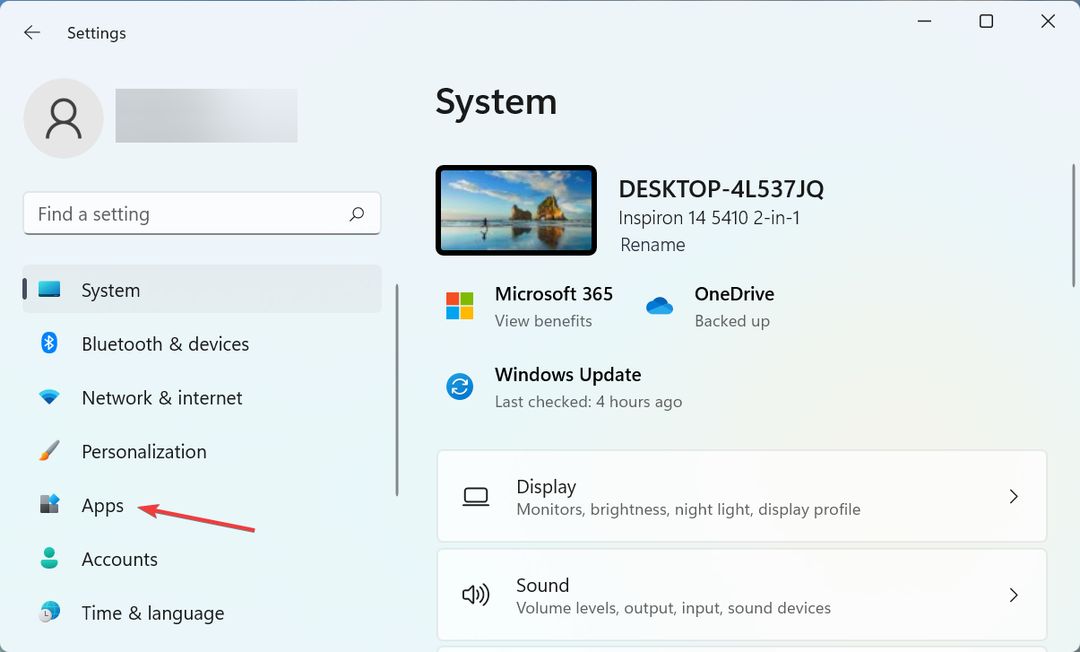
- Kliknij Aplikacje i funkcje po prawej.
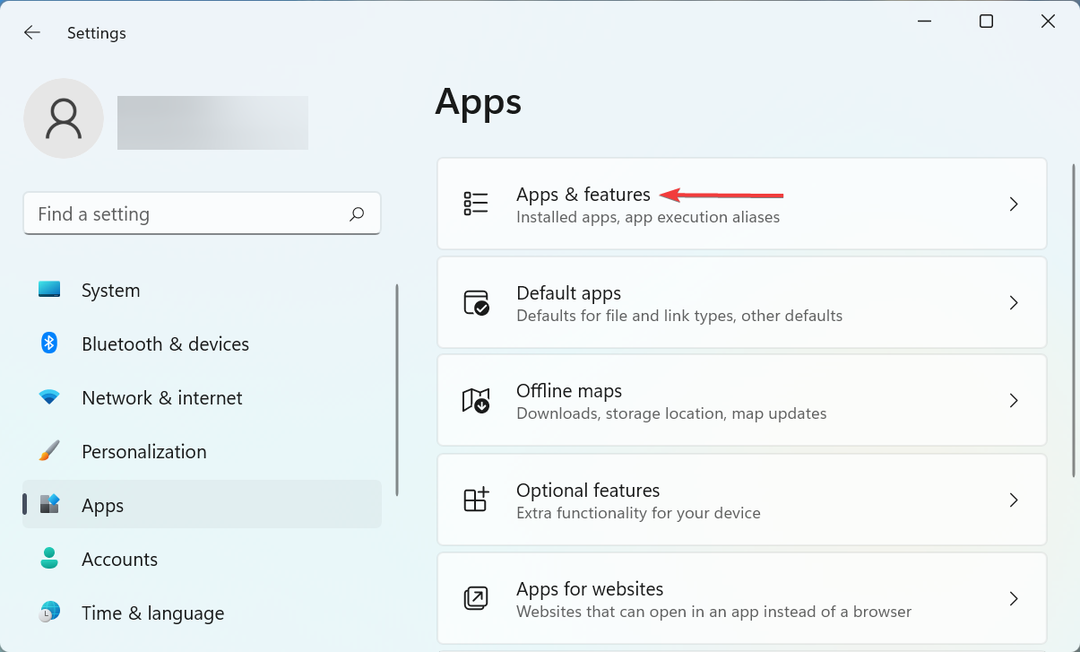
- Znajdź aplikację powodującą konflikt, kliknij wielokropek obok niej, a następnie wybierz Odinstaluj.
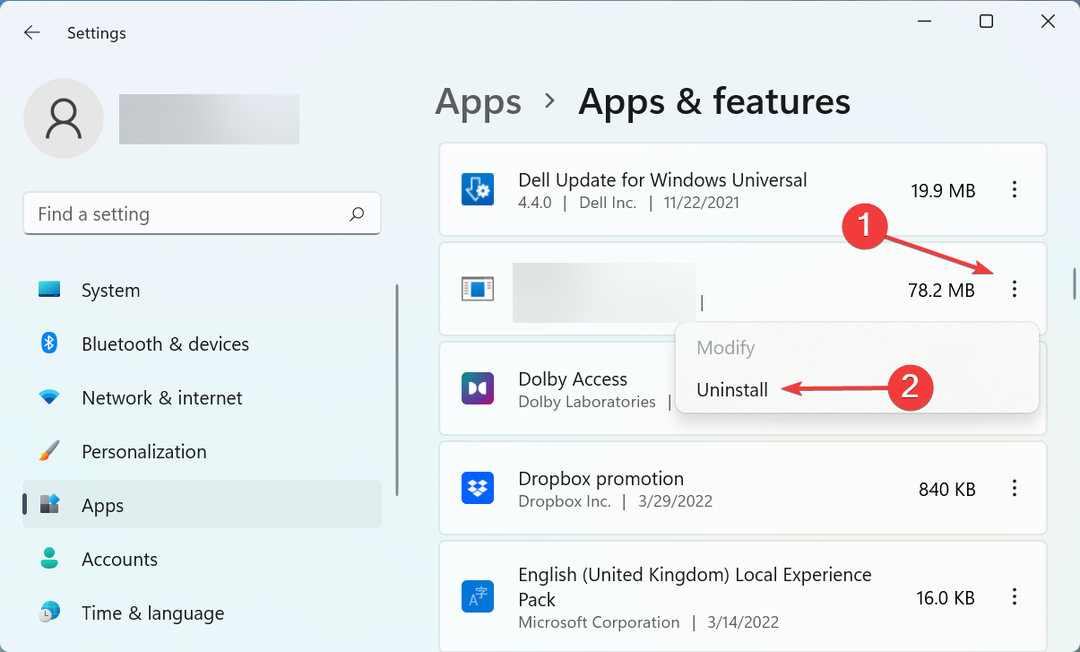
- Ponownie kliknij Odinstaluj w wyświetlonym monicie.
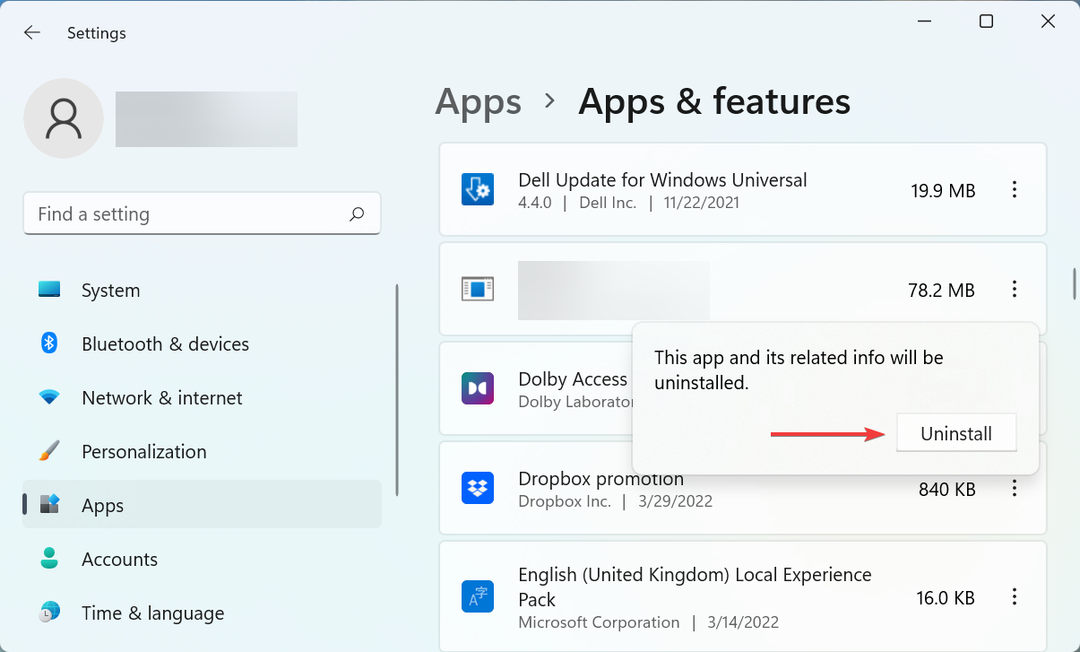
Wiadomo, że kilka aplikacji powoduje konflikty z grami, a w większości przypadków był to program antywirusowy innej firmy. Najczęstszym z nich był Malwarebytes. Jeśli więc masz zainstalowany program antywirusowy innej firmy, usuń go. I nie zapomnij sprawdzić jak najwięcej niezawodne antywirusy dla Windows.
6. Użyj dedykowanego oprogramowania wspomagającego grę
Jeśli żadna z wymienionych tutaj metod nie zadziałała, możesz rozważyć pójście na skuteczne oprogramowanie wspomagające grę. Mają one na celu optymalizację wydajności komputera poprzez strategiczne przydzielanie zasobów systemowych i poprawę wrażeń z gry.
W przypadku komputerów o niższych specyfikacjach przydatne może być oprogramowanie do wspomagania gier. Poprawi to FPS, zmniejszy ping, a niektóre nawet zaoferują opcję przetaktowania procesora.
Oto wszystkie sposoby na wyeliminowanie bad_module_info przestało działać błąd. Po zakończeniu graj w swoje ulubione gry tak, jak powinno.
Dowiedz się również, jak zoptymalizuj komputer, aby uzyskać najlepsze wrażenia w grach.
Powiedz nam, która poprawka zadziałała, a jeśli znasz jakieś, które nie zostały tutaj wymienione, upuść je w sekcji komentarzy poniżej.
 Nadal masz problemy?Napraw je za pomocą tego narzędzia:
Nadal masz problemy?Napraw je za pomocą tego narzędzia:
- Pobierz to narzędzie do naprawy komputera ocenione jako świetne na TrustPilot.com (pobieranie rozpoczyna się na tej stronie).
- Kliknij Rozpocznij skanowanie aby znaleźć problemy z systemem Windows, które mogą powodować problemy z komputerem.
- Kliknij Naprawić wszystko rozwiązać problemy z opatentowanymi technologiami (Ekskluzywny rabat dla naszych czytelników).
Restoro zostało pobrane przez 0 czytelników w tym miesiącu.


